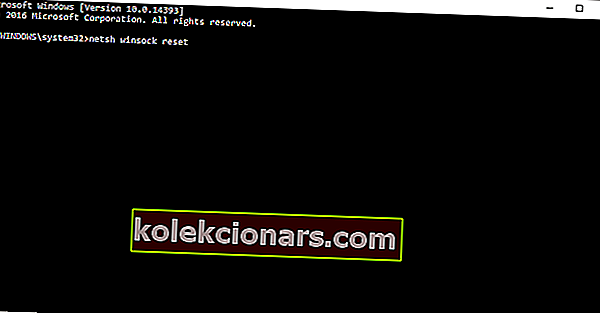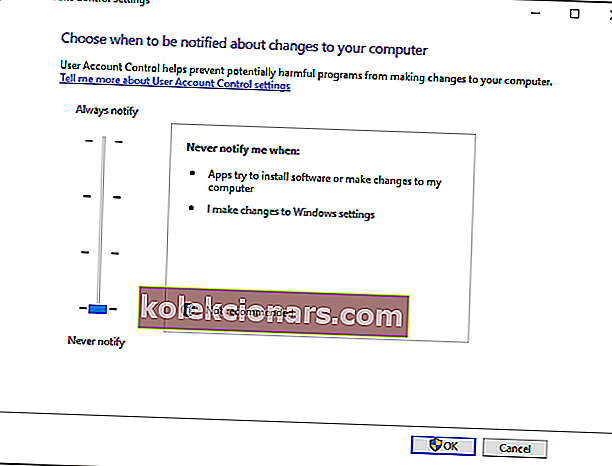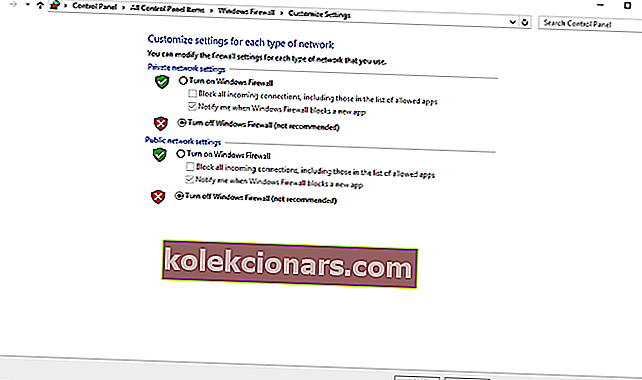10 sprendimų, kaip išspręsti „LoL“ pleistro problemas
- Keisti ekrano atnaujinimo dažnį
- Iš naujo nustatyti „Winsock“
- Paleiskite žaidimą kaip administratorius
- „Force Re-Patch“
- Taisykite žaidimų failus
- Išjungti UAC
- Išjunkite ugniasienę
- Įsitikinkite, kad įdiegta .NET Framework 3.5
- Išjunkite antivirusinę ir užkardos programinę įrangą
- Įsitikinkite, kad jūsų interneto ryšys veikia tinkamai
Kaip ir kiekvienas pagrindinis MOBA žaidimas, „League of Legends“ yra reguliariai atnaujinamas. Kiekvienas naujas atnaujinimas ištaiso tam tikrą klaidų kiekį ir retkarčiais pateikia naujų funkcijų ir žaidimo elementų. Todėl privalote įdiegti kiekvieną pleistrą, jei norite patirti kuo geresnę patirtį.
Tačiau „League of Legends“ pleistras ne visada vyksta taip sklandžiai, kaip galime tikėtis. Tiesą sakant, gali pasitaikyti įvairių klaidų, o jei jų neišspręsime, galime pasenusį žaidimą. Ieškojome kelių scenarijų, įskaitant ryšio klaidas, nematydami pataisytojo ir kt.
Ieškojome kelių scenarijų, įskaitant ryšio klaidas, nematydami pataisytojo ir kt. Mes paruošėme keletą sprendimų, kurie gali būti naudingi sprendžiant „League of Legends“ lopymo problemas. Taigi, jei turite lopymo problemų, būtinai perskaitykite šį straipsnį.
Kaip išspręsti „League of Legends“ lopymo klausimus
1. Pakeiskite ekrano atnaujinimo dažnį
Yra tikimybė, kad teisėtai gavote pleistrą, bet jo nematote, nes jūsų monitoriuje naudojamas neteisingas ekrano atnaujinimo dažnis. Tokiu atveju jūsų monitorius paprasčiausiai nerodys pataisytojo ir negalėsite atsisiųsti naujinimo.
Norėdami pakeisti ekrano atnaujinimo dažnį, atlikite šiuos veiksmus:
- Dešiniuoju pelės mygtuku spustelėkite darbalaukį
- Spustelėkite piktogramą Ekrano nustatymai
- Spustelėkite saitą Išplėstiniai nustatymai ir tada Rodyti adapterio ypatybes
- Spustelėkite skirtuką Monitorius
- Laukelyje Monitoriaus nustatymai pakeiskite ekrano atnaujinimo dažnį
- Pakeiskite ekrano atnaujinimo dažnį į 59 Hz arba 60 Hz (dauguma monitorių palaiko šį režimą)
- Spustelėkite Taikyti
- Vėl paleiskite „League of Legends“
2. Atstatykite „Winsock“
„League of Legends“ pleistras sukurtas dirbti su numatytaisiais TCP / IP nustatymais. Taigi, jei jūsų nustatymai skiriasi, patcheris gali veikti netinkamai. „Winstock“ apibrėžia, kaip „Windows“ tinklas pasiekia TCP / IP paslaugų funkciją, todėl iš naujo nustatę šią funkciją, taip pat automatiškai iš naujo nustatysite TCP / IP parametrus. Norėdami iš naujo nustatyti „Winsock“, vykdykite šias instrukcijas:
- Dešiniuoju pelės mygtuku spustelėkite meniu Pradėti ir pasirinkite Komandų eilutė (administratorius)
- Įveskite šią komandą ir paspauskite Enter: netsh winsock reset
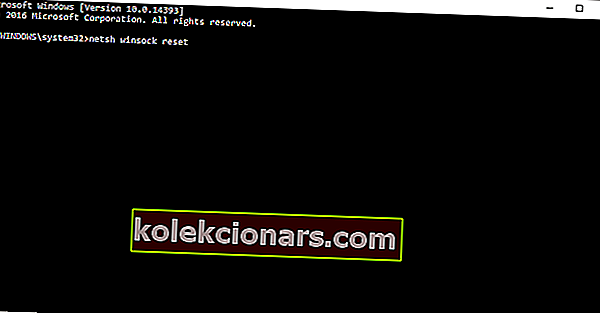
- Iš naujo paleiskite kompiuterį
- Paleiskite „League of Legends“ ir bandykite ją pataisyti dar kartą.
Jei netinkami TCP / IP parametrai buvo priežastis, kodėl pataisytojas neveikia, dabar viskas turėtų būti gerai. Tačiau jei problema vis tiek išlieka, turėtumėte pereiti prie kito sprendimo.
3. Vykdykite žaidimą kaip administratorius
Kad tinkamai veiktų, pataisytojas turi turėti administratoriaus teises. Taigi, paleidus žaidimą kaip administratorius gali išspręsti problemą.
Norėdami paleisti „League of Legends“ kaip administratorių, dešiniuoju pelės mygtuku spustelėkite žaidimo piktogramą darbalaukyje ir pasirinkite Vykdyti kaip administratorius.
4. Priverstinis pataisymas
Jei niekas iš viršaus nepadėjo, galite pabandyti „panaudoti jėgą“. Kai kurie žaidimo failai kartais gali būti sugadinti, ir būtent tai neleidžia pataisytojui tinkamai atsisiųsti naujinimų. Išeitis yra priversti iš naujo pataisyti.
Norėdami priversti pataisyti, atlikite šiuos veiksmus:
- Eikite į savo „Riot Games“ aplanką (numatytasis kelias: C: / Riot Games / League of Legends)
- Atidarykite šį katalogą:
- C: „Riot Games“ „Legendų lyga“ RADSprojectslol_air_clientreleases {didžiausios versijos numeris}
- Ištrinkite šiuos failus:
- - atpalaidavimo manifestas
- - S_OK
- Atidarykite diegimo aplanką
- Ištrinkite šiuos aplankus / failus:
- - lib (aplankas)
- - META-INF (aplankas)
- - mod (aplankas)
- - lolclient.exe (failas)
- - lolclient.swf (byla)
- - locale.properties (failas)
- Iš naujo paleiskite „League of Legends“
5. Pataisykite žaidimų failus
Kalbant apie sugadintus failus, kurie neleidžia pataisytojui normaliai veikti, dar vienas dalykas, kurį galite padaryti, kad viskas būtų teisinga. Žaidimų failus galite taisyti naudodami „League of Legends“ taisymo įrankį. Štai ką jūs turite padaryti tiksliai:
- Paleiskite „League of Legends“
- Spustelėkite „?“ mygtuką, esantį viršutiniame dešiniajame lango kampe
- Spustelėkite Taisyti
- Laukti. Remonto funkcija gali trukti nuo 5 minučių iki daugiau nei 30, atsižvelgiant į sugadintų failų, kuriuos ji turi taisyti, skaičių
Dabar paleiskite „League of Legends“ iš naujo ir bandykite dar kartą atnaujinti žaidimą.
6. Išjunkite UAC
„Windows“ vartotojo abonemento kontrolė (UAC) yra saugos priemonė, kuri iš tikrųjų gali užkirsti kelią teisėtų programų, programų ir naujinimų diegimui. Tai yra būtent priežastis, kodėl dauguma vartotojų ją išjungia, kai tik įdiegia naują sistemą (nors tai nerekomenduojama).
UAC taip pat gali užkirsti kelią „LoL“ naujinimų diegimui, todėl jei nė vienas iš anksčiau išvardytų sprendimų nepadėjo, galite pabandyti išjungti šią funkciją. Norėdami išjungti „UAC“ sistemoje „Windows“, atlikite šiuos veiksmus:
- Eikite į Paiešką, įveskite uac ir atidarykite Keisti vartotojo abonemento valdymo parametrus
- Nustatykite nuskaitymą į Niekada nepranešti ir paspauskite Gerai
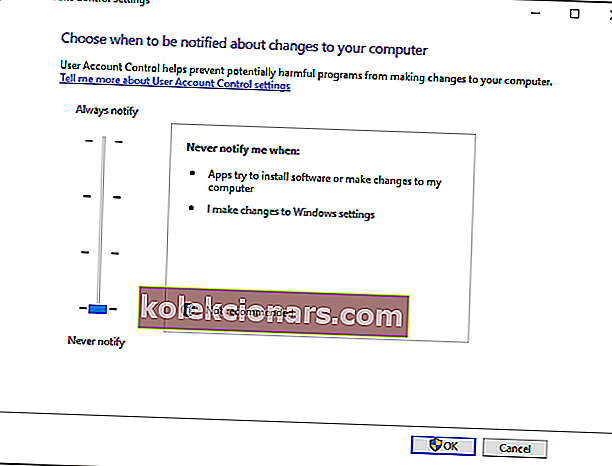
- Iš naujo paleiskite kompiuterį
Dabar pabandykite atnaujinti „League of Legends“, kai UAC yra išjungtas. Jei pavyko atsisiųsti naujinimą, patartina po to UAC nustatyti ankstesniuose nustatymuose.
7. Išjunkite ugniasienę
„Windows“ ugniasienė yra dar viena saugos priemonė, kuri gali neleisti įdiegti naujų programų ir naujinimų. Taigi, bandysime tai išjungti ir sužinoti, ar tada pleistras veikia. Štai ką jums reikia padaryti:
- Eikite į Paiešką, įveskite ugniasienę ir atidarykite „Windows“ ugniasienę
- Dabar spustelėkite Išjungti arba įjungti „Windows“ užkardą
- Eikite į „Windows“ užkardos išjungimas
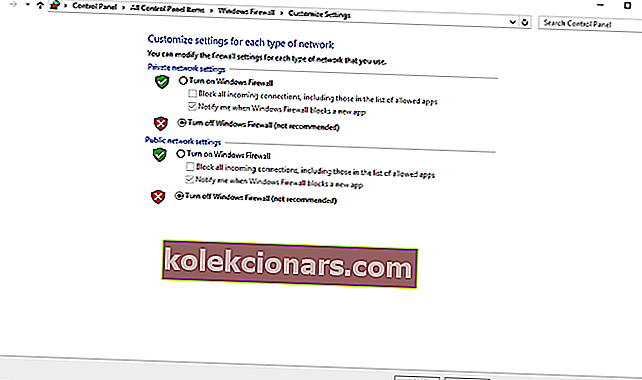
Tačiau jei nustatote, kad „Windows“ ugniasienė iš tikrųjų nekėlė pataisymo problemų, rekomenduojama ją vėl įjungti. Nors kartais tai gali erzinti, „Windows“ ugniasienė yra labai naudinga funkcija ir padeda saugiai veikti jūsų kompiuteryje.
8. Įsitikinkite, kad įdiegta .NET Framework 3.5
„League of Legends“ reikalauja, kad jūsų kompiuteryje būtų įdiegta .NET Framework 3.5. Taigi, jei neturite šios funkcijos, gali kilti įvairių problemų. Įsitikinkite, kad jūsų kompiuteryje yra įdiegta .NET Framework 3.5 ir atsisiųskite ją iš šios nuorodos, jei ne.
Atminkite, kad net jei turite .NET Framework 4.0, vis tiek reikalinga .NET Framework 3.5.
9. Išjunkite antivirusinę ir užkardos programinę įrangą
Kartais antivirusinė programa gali trukdyti internetinių žaidimų veiklai. Tai gali paaiškinti, kodėl negalite atnaujinti „League of Legends“ naujinimo arba negalite paleisti žaidimo netrukus įdiegę naujinimą. Jūsų saugos programinė įranga gali užblokuoti ryšį su „LoL“ žaidimų serveriais.
Norėdami išspręsti problemą, prieš išleisdami „League of Legends“ galite išjungti antivirusinę programą ir paleisti mygtuką „Atnaujinti“.
Kaip visada, nepamirškite įjungti antivirusinės programos ir užkardos, kai išspręsite problemą, kad įsitikintumėte, jog jūsų kompiuteris yra visiškai apsaugotas.
10. Įsitikinkite, kad jūsų interneto ryšys veikia tinkamai
Ir pagaliau, jei jūsų interneto ryšys neveikia tinkamai, jūs net negalėsite paleisti žaidimo, jau nekalbant apie jo atnaujinimą. Taigi, įsitikinkite, kad viskas gerai su jūsų interneto ryšiu ir maršrutizatoriumi. Jei pastebite kokių nors problemų, būtinai patikrinkite šiame straipsnyje galimus sprendimus.
Viskas, šiame straipsnyje mes bandėme aptarti dažniausiai pasitaikančius „League of Legends“ pleistro problemų sprendimus. Jei žinote apie kai kurias problemas, kurių čia nepateikėme, praneškite mums toliau pateiktose pastabose.
SUSIJUSIOS ISTORIJOS, KURIAS REIKIA TIKRINTI:
- 7 geriausi VPN žaidžiant „League of Legends“ [2019 m. Vadovas]
- Kaip išspręsti „League of Legends“ juodojo ekrano problemas sistemoje „Windows 10“
- Kaip ištaisyti „League of Legends DirectX“ klaidas